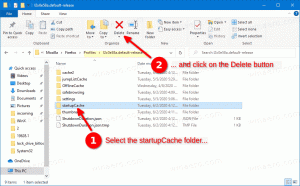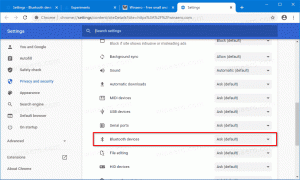Windows Media Center for Windows 10 aastapäeva värskendus
Nagu te võib-olla teate, ei ole Media Center enam Windowsi operatsioonisüsteemi osa. Microsoft otsustas selle eemaldada ega säilita seda tulevaste Windowsi versioonide jaoks. Paljud kasutajad pole selle olukorraga rahul. Kui lülitusite opsüsteemile Windows 10, võite olla huvitatud ehtsa Windows Media Centeri hankimisest Windows 10 aastapäeva värskenduse jaoks.
Reklaam
Paljud kasutajad isegi ei tea, et Media Centeri esmane eesmärk oli teleri vaatamine ja salvestamine, kui teie arvutis oli TV-tuuneri riistvara. Sageli mõisteti seda valesti, kuna tegemist on lihtsalt täisekraani meediumipleieriga. Kuna Microsoftilt pole midagi muud, mis teleri funktsionaalsust asendaks, oli Media Centeri kadumine paljudele kodukinoarvutite (HTPC) entusiastidele šokk. Põhjus, miks see katkestati, oli väga madal kasutus. Paljud inimesed on omaks võtnud "juhtme lõikamise" fenomeni ja loobunud oma teletellimustest Interneti-põhised tellimused, nagu Netflix, või nad kasutavad piraatlust, kuna peaaegu kõik on hõlpsasti saadaval internet.
Varem käsitlesime seda, kuidas Windows Media Centeri probleemi saab osaliselt lahendada Windows 10-s, kasutades alternatiivseid rakendusi, nagu siin mainitud: "Windows Media Center for Windows 10 – siin on lahendus". Mõned neist rakendustest tegid ainult mõnda asja paremini kui Media Center, kuid suutsid salvestada telesaadet, sealhulgas krüptitud ja kopeerimiskaitsega kaabelkaardi tuuneriga sisu ning otsesaadete peatamine, tagasikerimine ja edasikerimine suurepärase Microsofti loodud liidesega oli tõeliselt ainulaadne. Saate lisada ka lõpmatu salvestusruumi, lisades paar tohutut kõvaketast ja integreerisite oma arvuti meediumiteegi kogudega.
Noh, siin on, kuidas saate ehtsat Windows Media Center for Windows 10 aastapäeva värskendus.
- Laadige failiarhiiv alla sellelt veebisaidilt: Laadige alla Windows Media Center Windows 10 jaoks.
- Pakkige selle sisu lahti mis tahes soovitud kausta.

- Kui kasutate Windows 10 64-bitist versiooni, minge kausta WMC64, muul juhul minge kausta WMC86. Vaadake jaotist Kuidas teha kindlaks, kas kasutate 32-bitist Windowsi või 64-bitist Windowsi.
- Paremklõpsake faili nimega "Installer" ja valige kontekstimenüüst Käivita administraatorina.

- Oodake, kuni protsess on lõppenud:


- Taaskäivitage Windows 10.
- Nüüd minge menüüsse Start - Windowsi tarvikud - Windows Media Center. Nautige rakendust. Näpunäide: vaata kuidas navigeerida rakendustes tähestiku järgi Windows 10 menüüs Start.

Nautige:
 Windows Media Center for Windows 10 paketi desinstallimiseks kasutage kaasasolevat faili Uninstaller.cmd.
Windows Media Center for Windows 10 paketi desinstallimiseks kasutage kaasasolevat faili Uninstaller.cmd.
Krediidid lähevad kõigile osalejatele pärast MDL lõime.